PDF로 필기하기
사회적 거리두기 2.5단계가 다시 한번 연장된 요즘, 대부분의 수업이 비대면으로 이뤄질 수 밖에 없는 상황인데요. 오늘은 원격 수업에서 유용한 PDFelement의 기능을 소개하려고 합니다. PDFelement 는 단순 편집 뿐만 아니라 PDF에 관련된 모든 기능을 가지고 있는 올인원 프로그램인데요. 어떤 환경에서 어떤 기능을 쓰면 좋을 지 한번 알아보도록 하겠습니다.
상황 1. 노트북으로 수업을 듣는 상황이라면?
비대면으로 하는 수업이 늘어나는 만큼 노트 대신 노트북을 열고 강의를 듣게 되는 경우가 많습니다. 그때 가장 불편한 것 중 하나가 필기 부분입니다. 하지만 PDFelement와 함께라면 그 불편함이 편리함으로 바뀔 수 있는데요, 바로 ‘코멘트’ 탭이 존재하기 때문입니다.
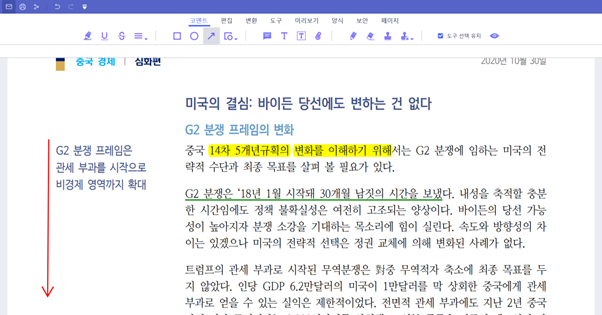
위에 예시에서 보시는 것처럼, 빨간 네모 박스 안에 밑줄, 형광펜 하이라이트, 화살표 및 각종 도형등을 이용해 PDF 페이지 내에서 수업에서 중요한 부분을 강조해 놓는다면 정리할 때 큰 도움이 되겠죠?
상황 2. 직접 PDF 파일 위에 필기하고 싶다면?
노트북으로 인강 수업을 수강할 때의 가장 큰 걸림돌! 필기하기가 쉽지 않다는 점인데요. 보통 메모장이나 워드 파일을 이용해 필기하시는 분들이 많을텐데, PDFelement의 pdf 주석 기능만 있다면 강의 자료에 바로 메모할 수 있답니다.
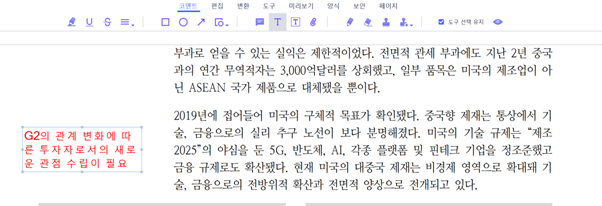
위에 보시는 것처럼 텍스트 박스 탭을 이용해 글로써 수업 내용을 덧붙이거나 요약할 수 있답니다. 인터넷 강의도 PDFelement와 함께한다면 필기에서 만큼은 현장감을 놓치지 않을 수 있다는 것! 이젠 강의 노트 따로 필기 노트 따로 저장할 필요없이 PDF로 한번에 저장할 수 있습니다.
PDF를 잘 다룰 줄 알아야 공부도 쉬운 요즘! PDFelement 무료체험 해보시고 학점 놓치지마세요!
무료 체험하기 혹은 지금 바로 PDF엘리먼트 구매하기 !
무료 체험하기 혹은 지금 바로 PDF엘리먼트 구매하기
지금 바로 PDF엘리먼트 구매하기 !
지금 바로 PDF엘리먼트 구매하기 !
Audrey Goodwin
chief Editor